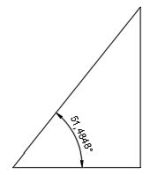AutoCAD上で適当な傾きの線分の角度を知りたい場合、その線分をクリックし[オブジェクトプロパティ管理]を表示させ、[ジオメトリ]の[角度]の欄でその値を知ることができます。
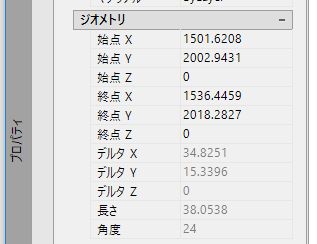
ダイナミック入力がONの場合なら、グリップにカーソルを合わせると直線の長さと角度が表示されるので、簡単に知ることができます。
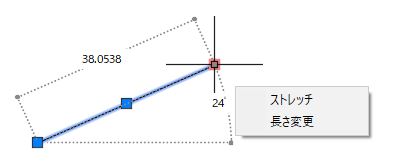
上図の場合、長さが「38.0538」と表示されているので、長さは38.0538mmであるのは間違いないでしょう。角度については「24」と表示されています。適当に描いたこの線分の角度が果たして24°ピッタリということがありえるのでしょうか?
答えはNO! 単に角度が整数のみ表示されるようになっている為です。小数点以下まで精密な角度を知る為には以下のように設定を変更する必要があります。
AutoCADには単位を設定する為の単位設定(UNITS)というコマンドがあります。実行方法は図面左上のアプリケーションメニューから[図面ユーティリティ]>[単位設定]を選択します。またはコマンドウィンドウで「units」と入力します。
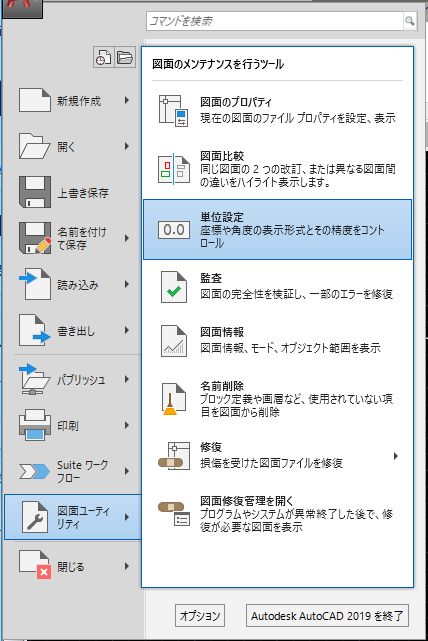
デフォルトでは下記のような設定になっていると思います。長さの精度が0.0000となっているのに対し、角度の精度は0となっています。これでは整数しか表示されません。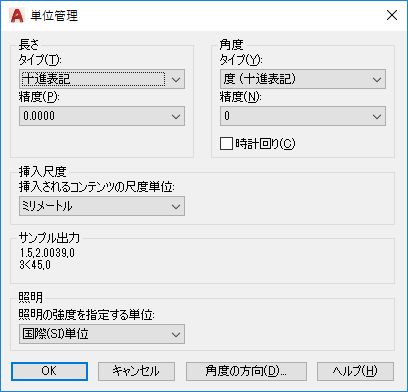
長さと同様、精度を0.0000に変更すると小数点以下4桁表示されるようになります。桁数は業務に応じて適切な桁数を選択します。
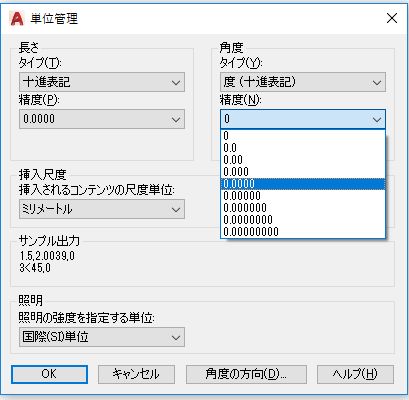
このような設定変更によって角度が小数点以下4桁まで表示されるようになりました。
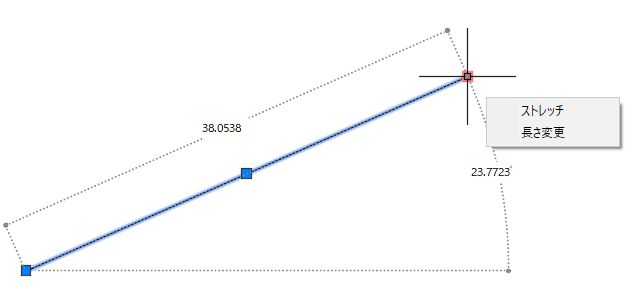
単位選定の内容はファイル(dwg)に保存されるので、通常使用しているテンプレートに保存しておくと良いでしょう。